SIPクライアントのインストールと設定(2)
MSN Messenger(Win98マシン)
- 通常のMSN Messengerは、SIPに対応していません。SIP対応版は、Exchange Instant Messaging (IM) Client 4.6からダウンロードできます。「Download」のリンクから以下をダウンロードし実行すればインストールされます。
・mmssetup.exe (1.88 MB)
- MSN Messengerを起動し、メニューから「ツール」->「オプション」->「アカウント」と辿り、「リアルタイム通信サービス」があれば、SIPに対応している事が判ります。ちなみに、私がインストールしたバージョンを確認すると「Ver4.6」となっていました。
- 「アカウント」の設定画面で、「リアルタイム通信サービス」を選択します。またサインイン名に記入します。

- サインイン名の右の「詳細設定」をクリックし、接続の設定方法として「手動設定」を選択します。「サーバ名またはIPアドレス」の欄にSIPサーバのIPアドレスを記述します。接続に使用しているプルトコルとして、「UDP」を選択します。

- SIPサーバに正常にサインインできると、以下の様な画面になります。

- LinuxマシンのLinphoneを呼び出す場合は、メニューから「操作」−>「音声チャットの開始」−>「その他」を選択します。「電子メールアドレスの入力」欄にLinuxマシンのSIP URLを入力します。
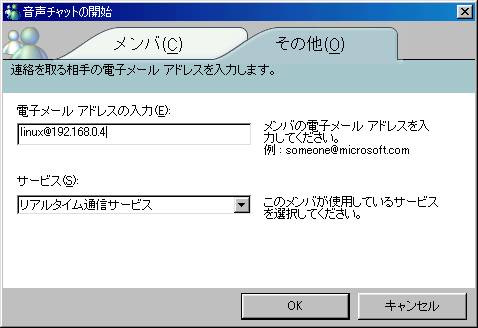
- LinuxマシンのLinphoneで呼び出しに応答すると、以下の様な画面が表示され音声チャットができます。

Copyright (c) 2003 Hiroshi Nakamura. All rights reserved.